- “我的电脑是联想Ideal pad Y510,这几天总是提示磁盘空间不足,本来我想用磁盘管理给C盘扩容,结果突然看到磁盘管理中有个30G的OEM隐藏分区,颜色是蓝色的,和主分区的颜色一样,所以我想把它删除了,然后正好合并到C盘中。但我在磁盘管理中右键点击它只显示一个帮助,没有其他功能,这是怎么回事?如何删除OEM分区呢?哦对了,顺便问一下,我要是删了OEM分区还能进BIOS吗?看网上有些人说删了OEM分区后无法进入BIOS,真的假的?谢谢大家!”
- “我把一个闲置笔记本中的2T机械硬盘,加装了一个移动硬盘盒子准备当移动硬盘使用。在连接到电脑后,使用系统自带的磁盘管理工具检查硬盘,发现这款硬盘上还有个OEM分区,这就很奇怪了,我明明早把这块硬盘格式化了,怎么还会有OEM分区呢。无奈我又格式化了一次,结果还是无法格式化这个OEM分区,并且已经格式化了的非OEM分区部分还带个括号显示(主分区),这更奇怪了,所以想问问大家OEM分区怎么删除啊?还是说需要在某些特定的情况下删除,我在磁盘管理中右键点击OEM分区没有删除卷选项,真是头大,谁能帮帮我?感谢!”
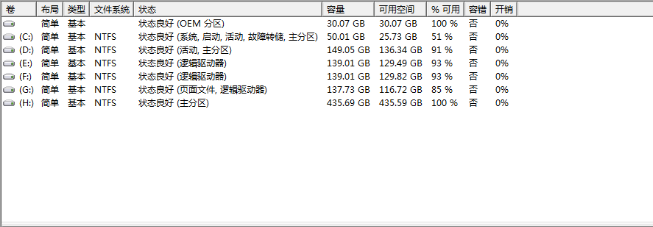
什么是OEM分区?
OEM分区通常是品牌机厂商预装系统或软件以及一键还原的分区。OEM分区中的文件可以帮你在电脑出现意外错误无法修复时,通过其中的文件来恢复旧版操作系统,使电脑恢复到正常状态。
如果删除了OEM分区,虽然不会影响其他方面的问题,也不影响版本的升级。但当系统出现问题时,你无法使用厂商自带的备份和还原功能。所以如果你不能熟练操作电脑,建议还是不要删除OEM分区,以防系统发生无法解决的问题时,可以进行还原。
删除OEM分区的方法!
本文向你介绍了2个删除OEM分区的方法,你可以阅读完2个方法后选择适合自己的方法进行操作,详细操作步骤如下:
方法1. 使用CMD删除分区
1. 在搜索框中输入“CMD”,打开“命令提示符”。
2. 在命令提示符中输入“diskpart”并按“回车”。
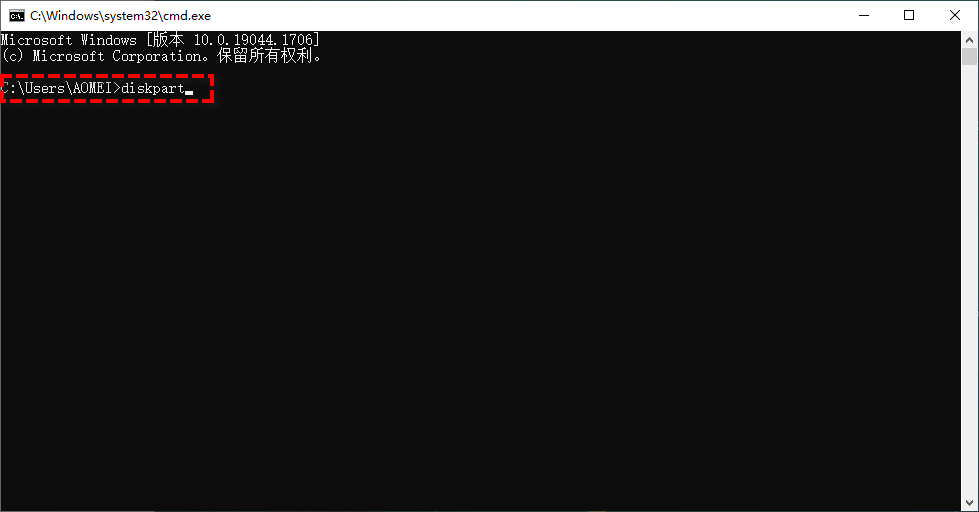
3. 在“diskpart”中输入“list disk”,查看自己电脑上的硬盘,并根据硬盘大小找到要删除OEM分区的硬盘。假如目标硬盘为硬盘0,输入“select disk 0”后按“回车”选择目标硬盘。
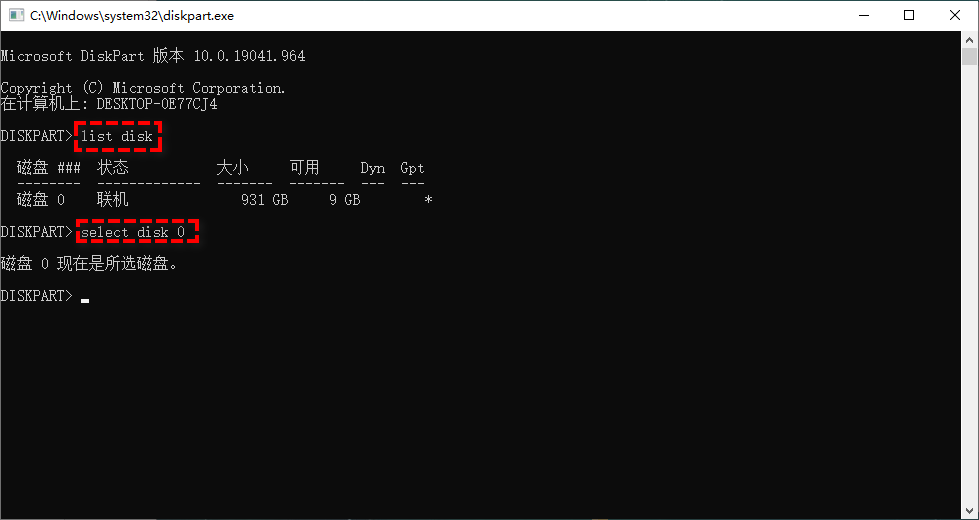
4. 然后输入“list partition”查看硬盘中的分区,并根据OEM分区的大小找到对应的分区。假如目标分区为分区1,输入“select partition 1”后按“回车”选择目标分区。
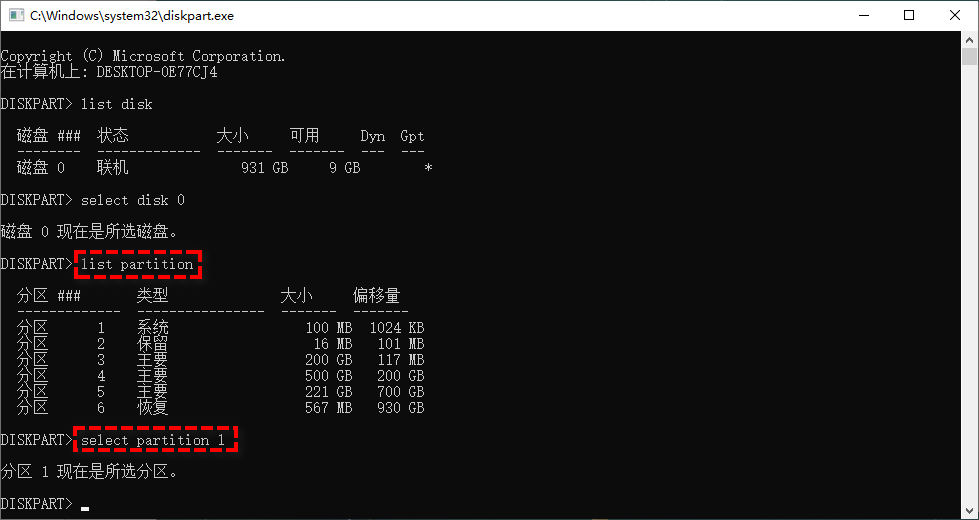
5. 输入“delect partition override”后按“回车”,即可删除目标OEM分区。
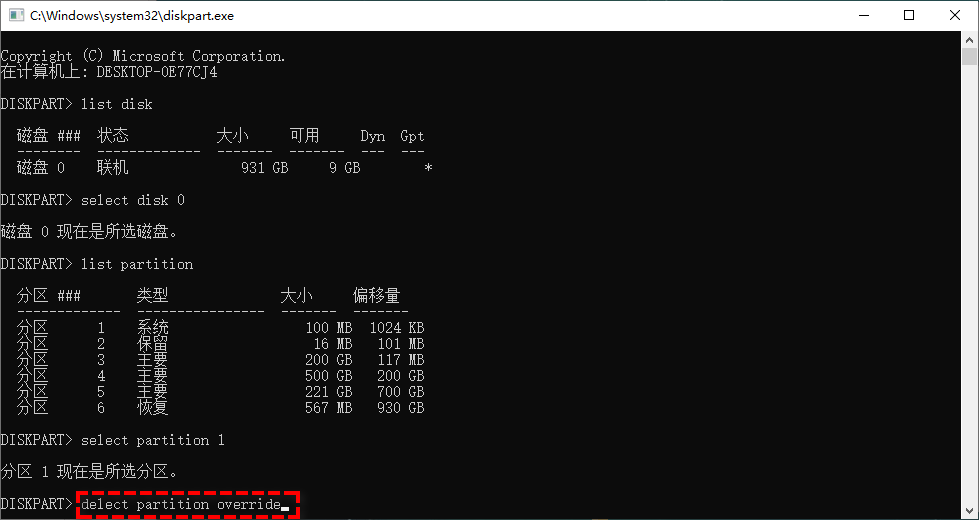
方法2. 使用第三方软件删除分区
如果你被如何删除OEM分区的问题困扰,但又不敢使用CMD,不妨试试这个方法。那就是使用傲梅分区助手这款好用的磁盘管理软件来删除分区,该软件专为Windows系统设计,支持Windows 11/10/8/7/Vista/XP。该软件操作界面简洁明了,操作方法简单易懂,无论你是IT人员还是电脑小白,都可以使用该软件轻松删除分区。接下来一起看看如何使用该软件删除OEM分区:
1. 你可以点击下方按钮或进入下载中心,下载安装并打开傲梅分区助手,在主界面右键点击需要删除的分区,然后选择“删除分区”。
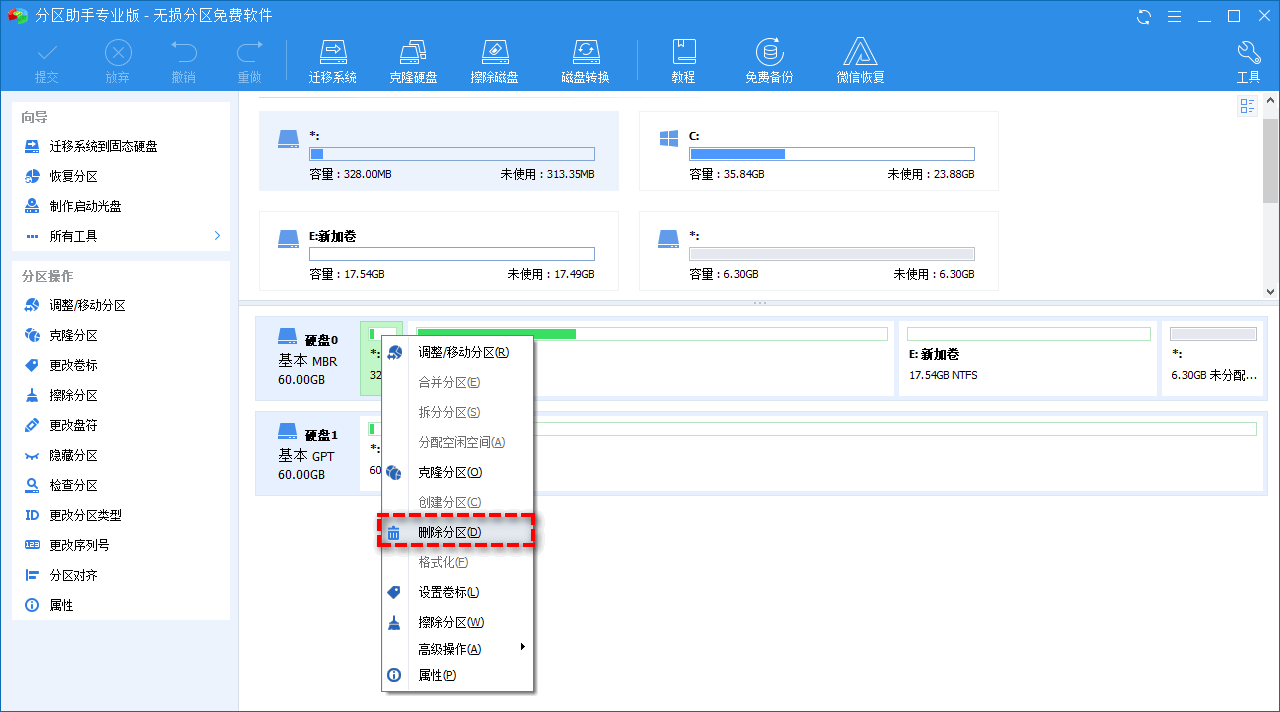
2. 在新弹出的窗口中,根据需要选择删除分区的方法,然后点击“确定”。
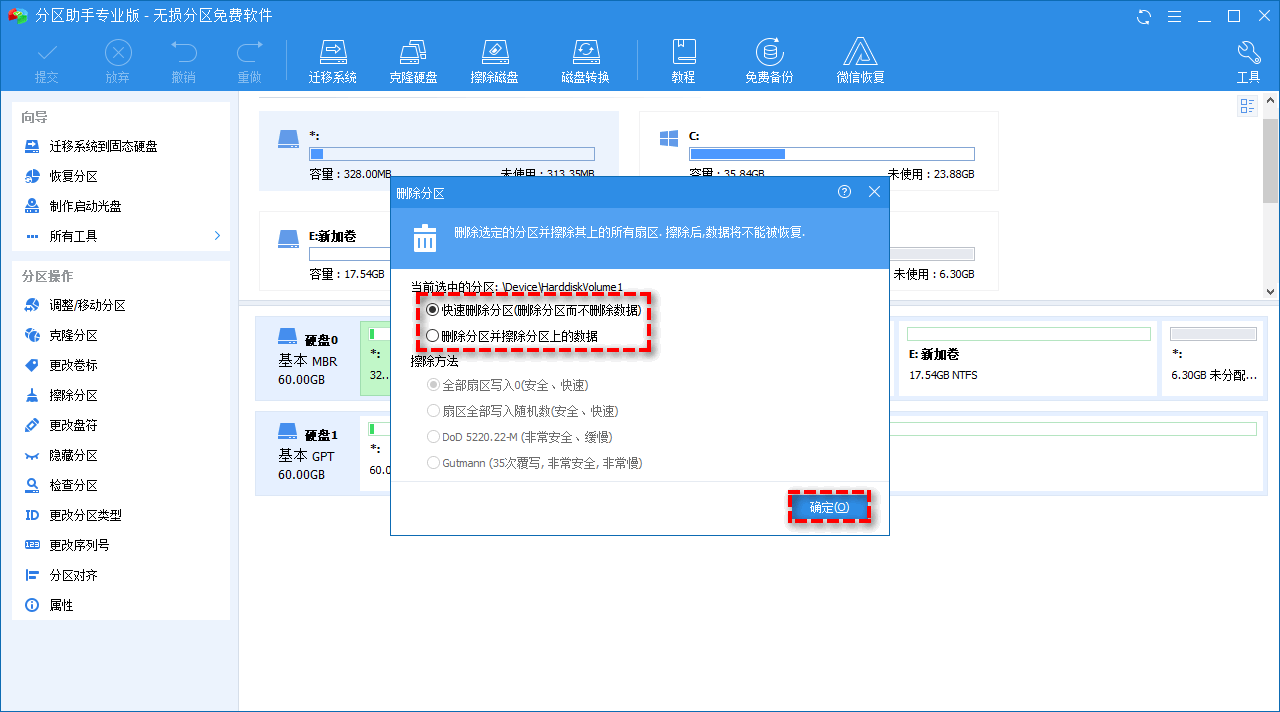
3. 点击左上角的“提交”可以查看操作预览,确认无误后点击“执行”等待完成即可。
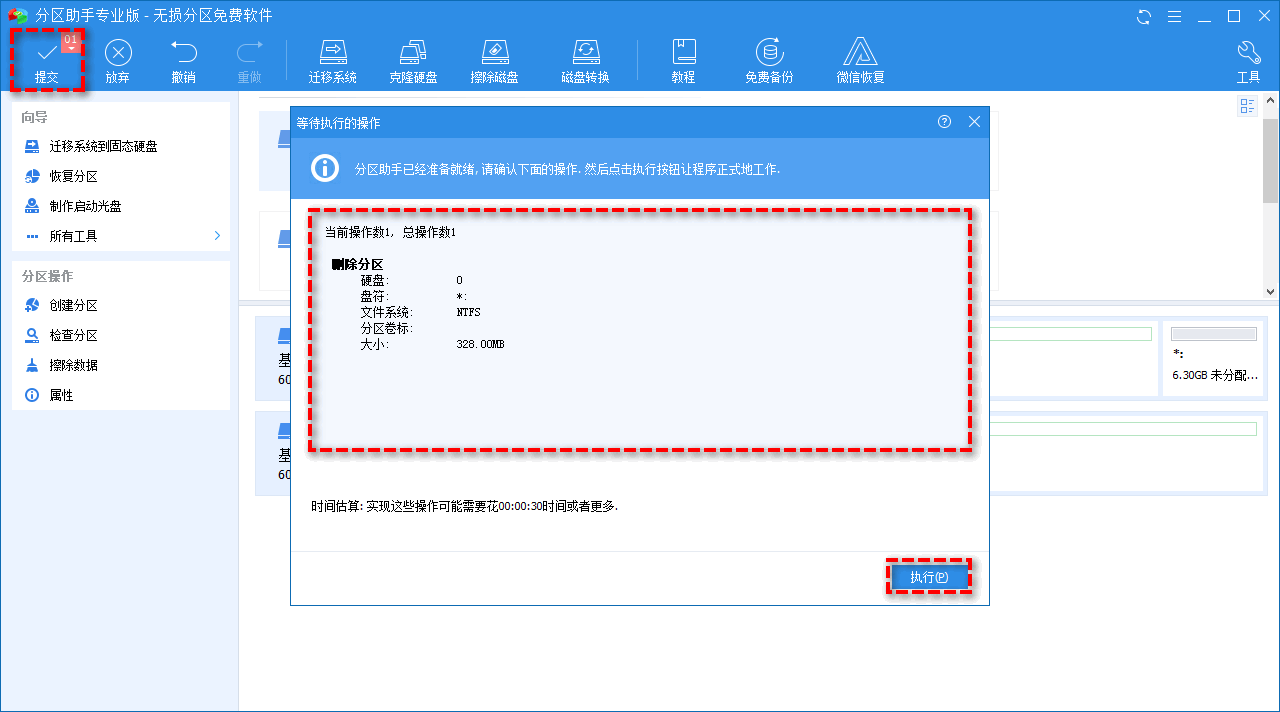
总结
以上是解决“如何删除OEM分区”的方法,这2种方法你可以根据自己的喜好进行选择,对于有一定电脑操作经验的用户来说,方法1更简单直观;对于电脑操作不熟练的用户来说,方法2更容易操作且不会出错。
顺便一提,傲梅分区助手除了更改盘符外,还可以帮你检查硬盘健康、快速分区、调整分区大小、进行硬盘对拷、MBR和GPT互相转换、C盘扩容等,快来下载体验吧!
